Jmeter JDBC批量引用数据作为入参(全网站最简单方法!!!)
前言
?1.博主最近在学习jmeter性能测试,希望自己能坚持下去,最近看了些许视频和资料学会了此方法,故记录下来供大家和自己参考使用
?2.以下为最简单 Jmeter JDBC批量引用数据作为入参
????欢迎一键三连,关注点赞走一波(づ ̄ 3 ̄)づ?????
一.Jmeter连接JDBC的准备工作
1.新建测试计划->新建线程组

2.查看你想连接数据库服务器的版本,目前我的是8.0.21-5,而咱们需要的mysql连接包最好为向上版本,所以我选择了8.0.22版本

3.下载好连接包后,把mysql-connector-java-8.0.22包放进jmeter安装路径中的lib目录

4.在测试计划页面中选择“浏览”,把lib中的连接包添加到测试计划中
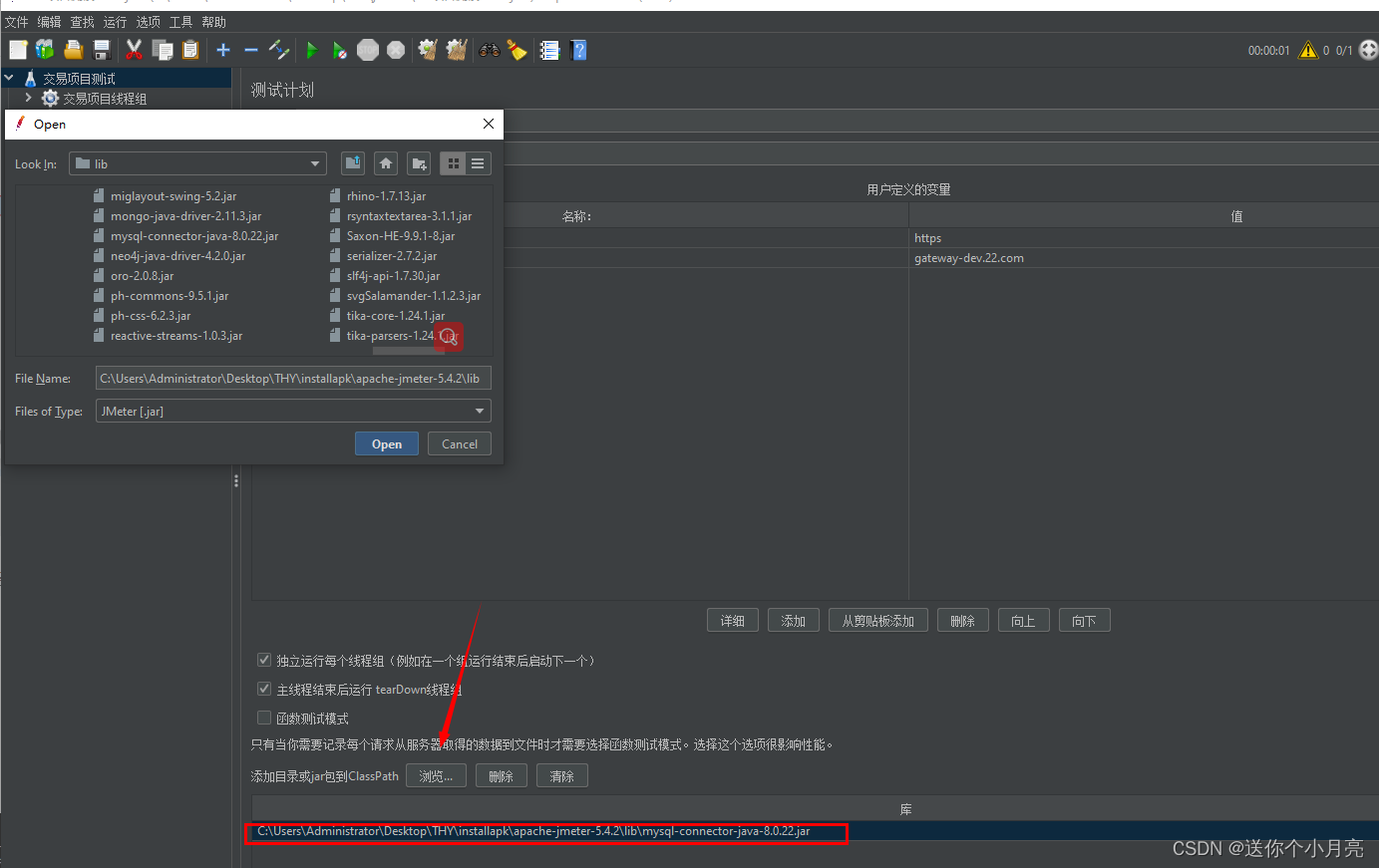
三.Jmeter连接JDBC
1.点击线程组->配置元件->选择JDBC Connection Configuration
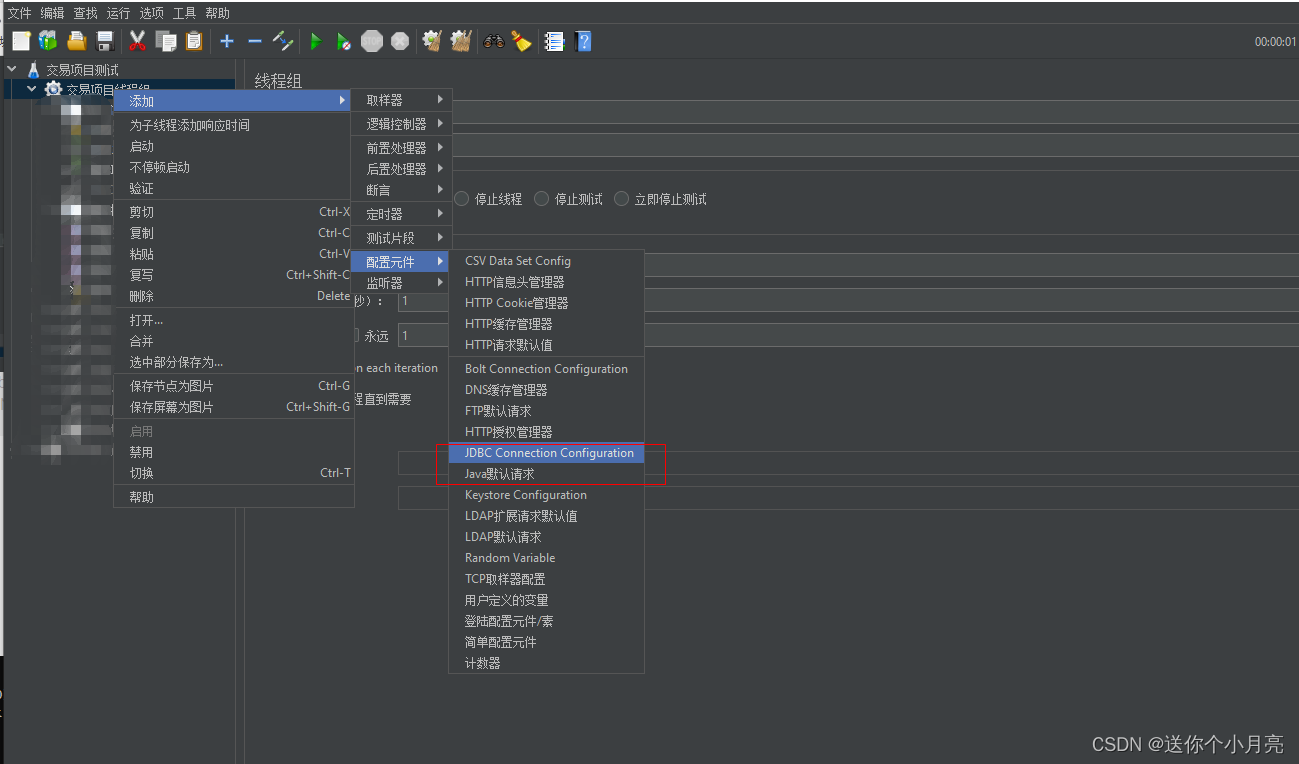
2.参考以下图片修改配置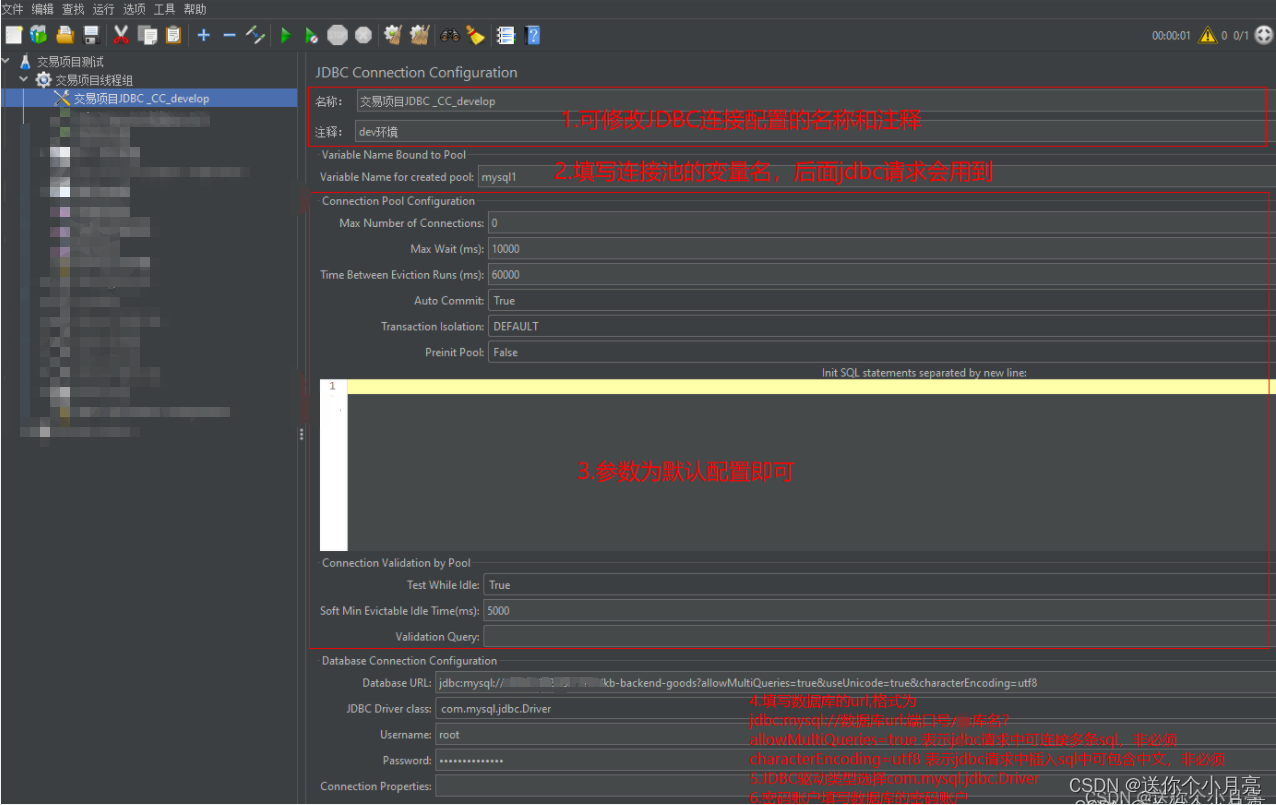
(1)修改JDBC连接配置的名称和注释
(2)填写连接池的变量名,后面jdbc请求会用到,例如:mysql1
(3)Database URL填写数据库的url,格式为 jdbc:mysql://数据库url地址:端口号/库名?
allowMultiQueries=true 表示jdbc请求中可连接多条sql,非必填项
characterEncoding=utf8 表示jdbc请求中插入sql中可包含中文,非必填项
例如:jdbc:mysql://xx/xx?allowMultiQueries=true&characterEncoding=utf8
(4)Username和Password填写数据库的账号和密码
3.点击线程组->取样器->选择JDBC_Request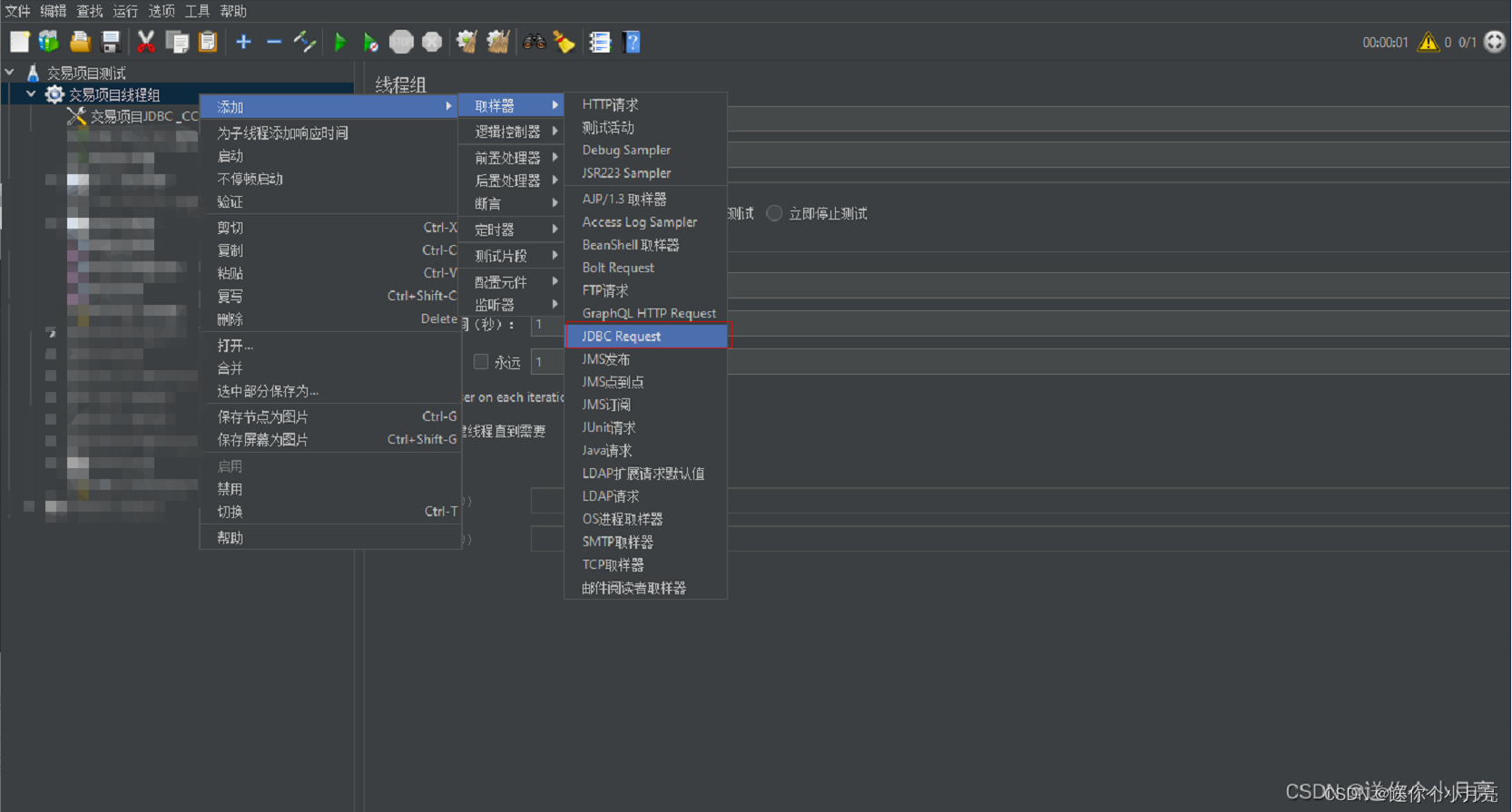
4.JDBC_Request页面中填写相应参数,参考下图修改配置
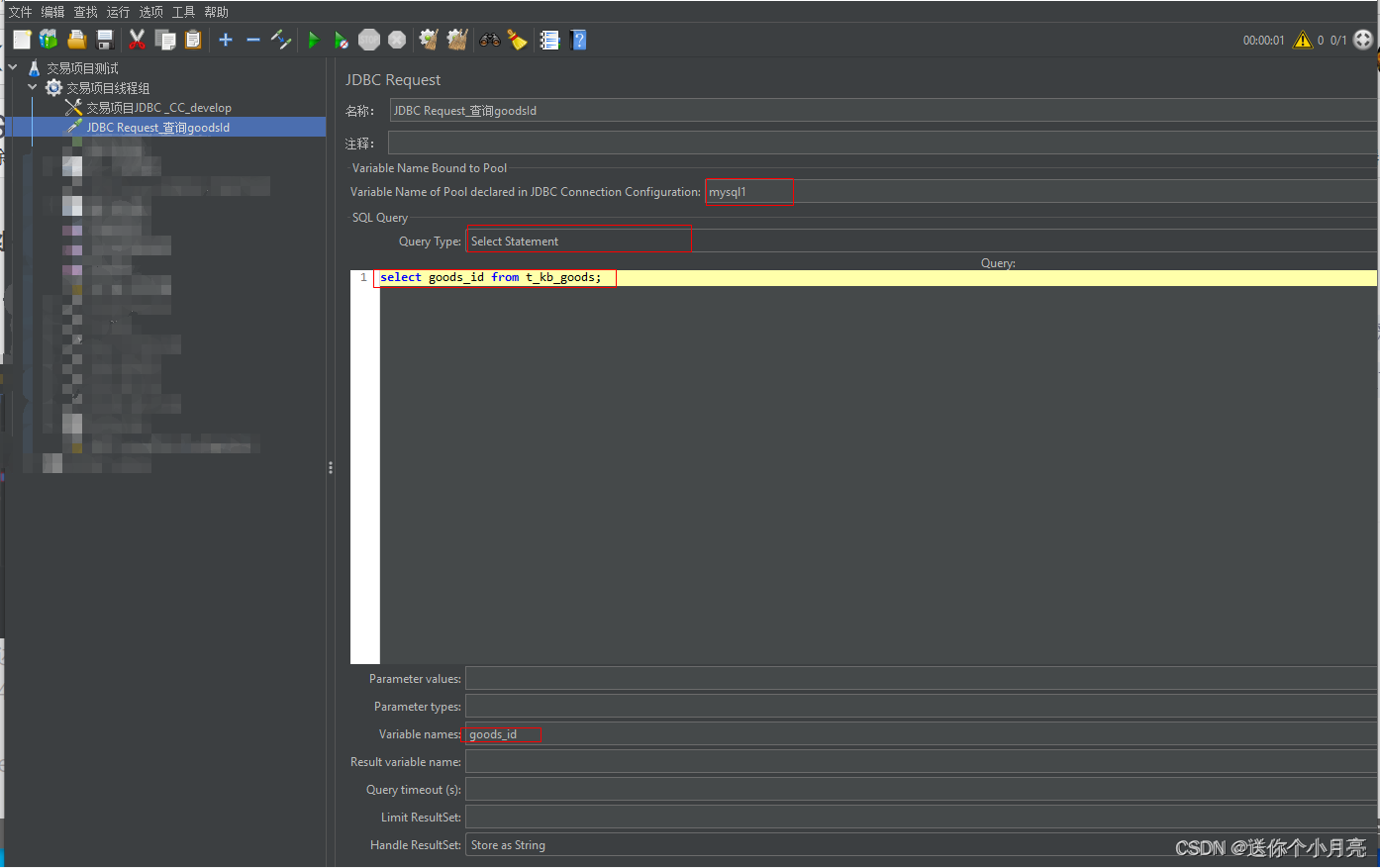
(1)Variable Name of Pool declared in JDBC Connection Configuration(连接配置中的连接池变量)填之前的 mysql1
(2)Query Type(查询类)选择Select Statement:为查询单条sql
(3)SQL查询区域填写你想要查询的数据
(4)Variable name(变量名):为查询出来的数据进行命名,如goods_id
5.添加查看结果树和调试取样器
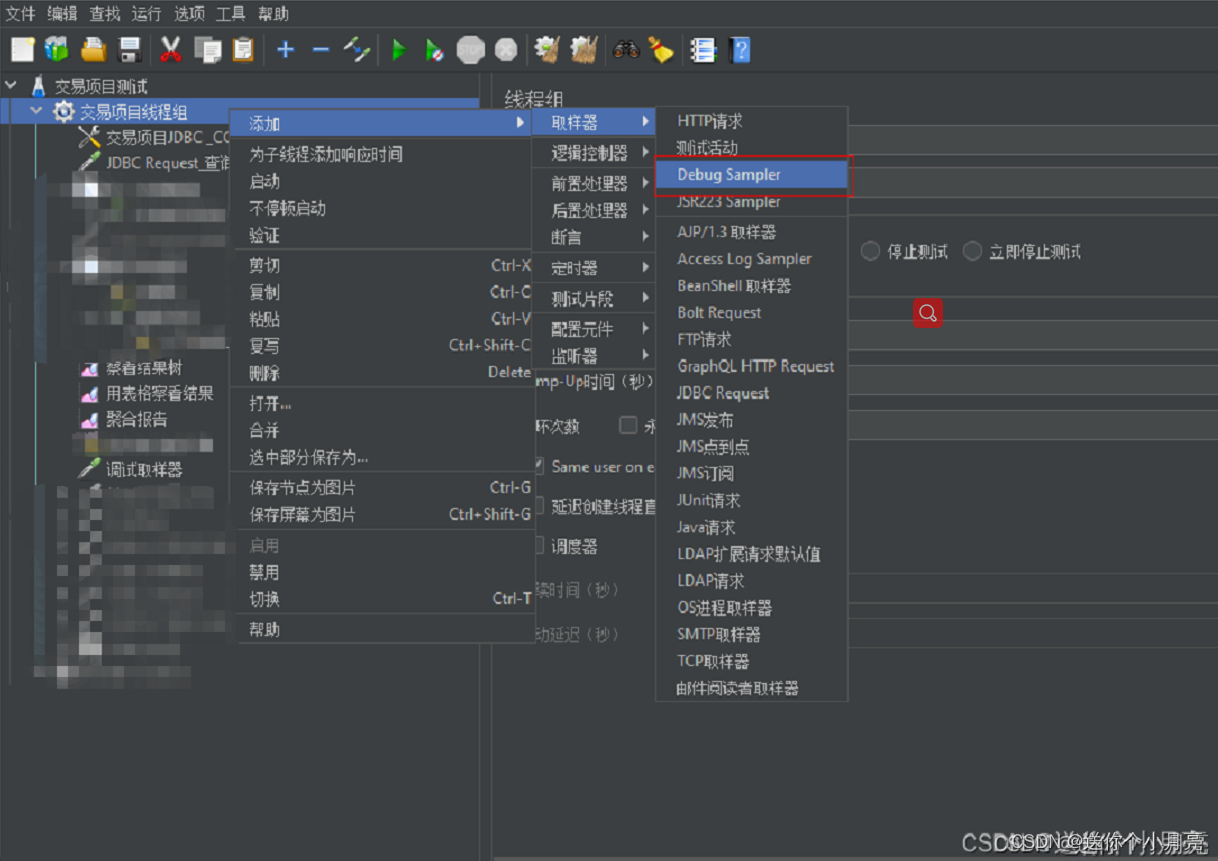
6.为了验证配置是否成功可以去到mysql库中的数据,点击运行,可以查看JDBC请求的响应成功了,调试取样器也可取到我们希望取出的批量列数据
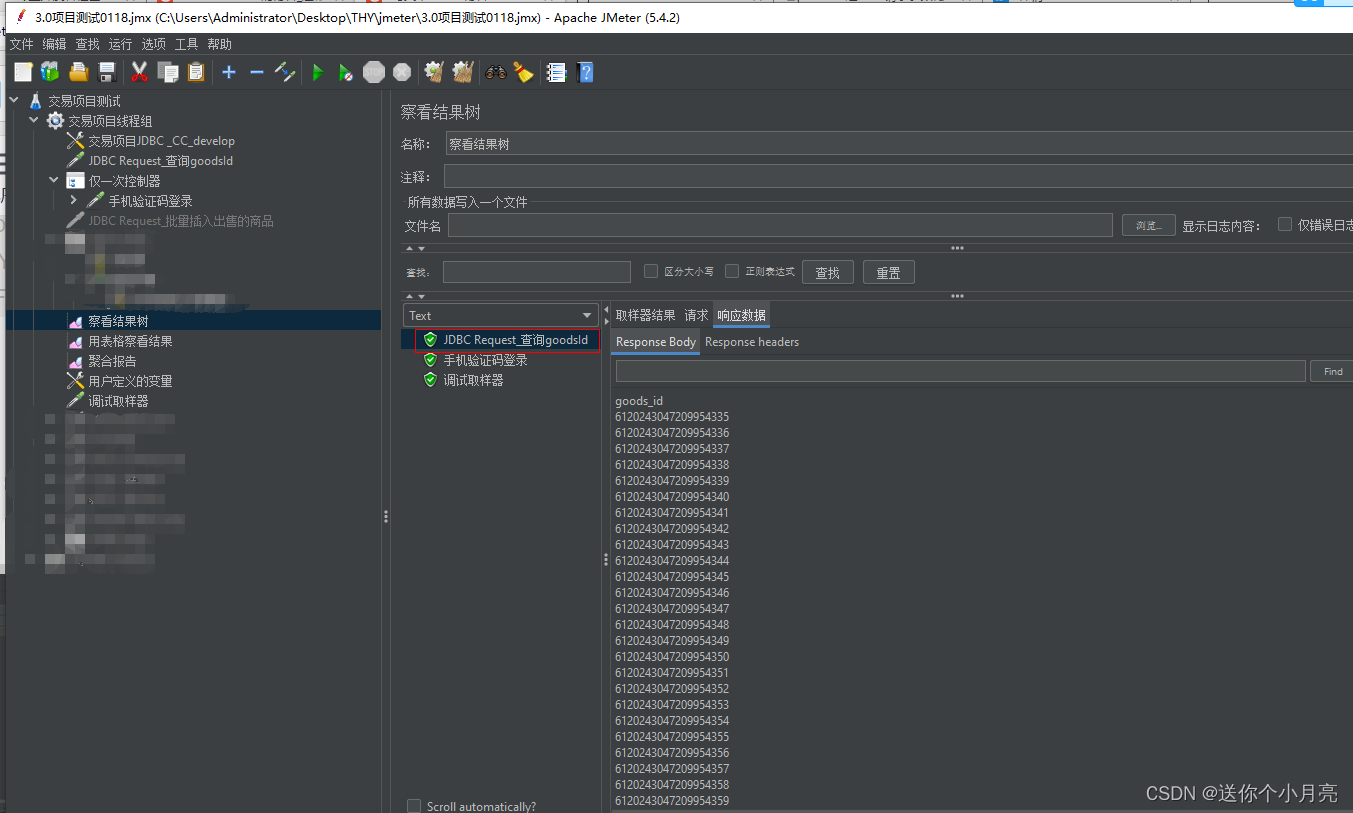
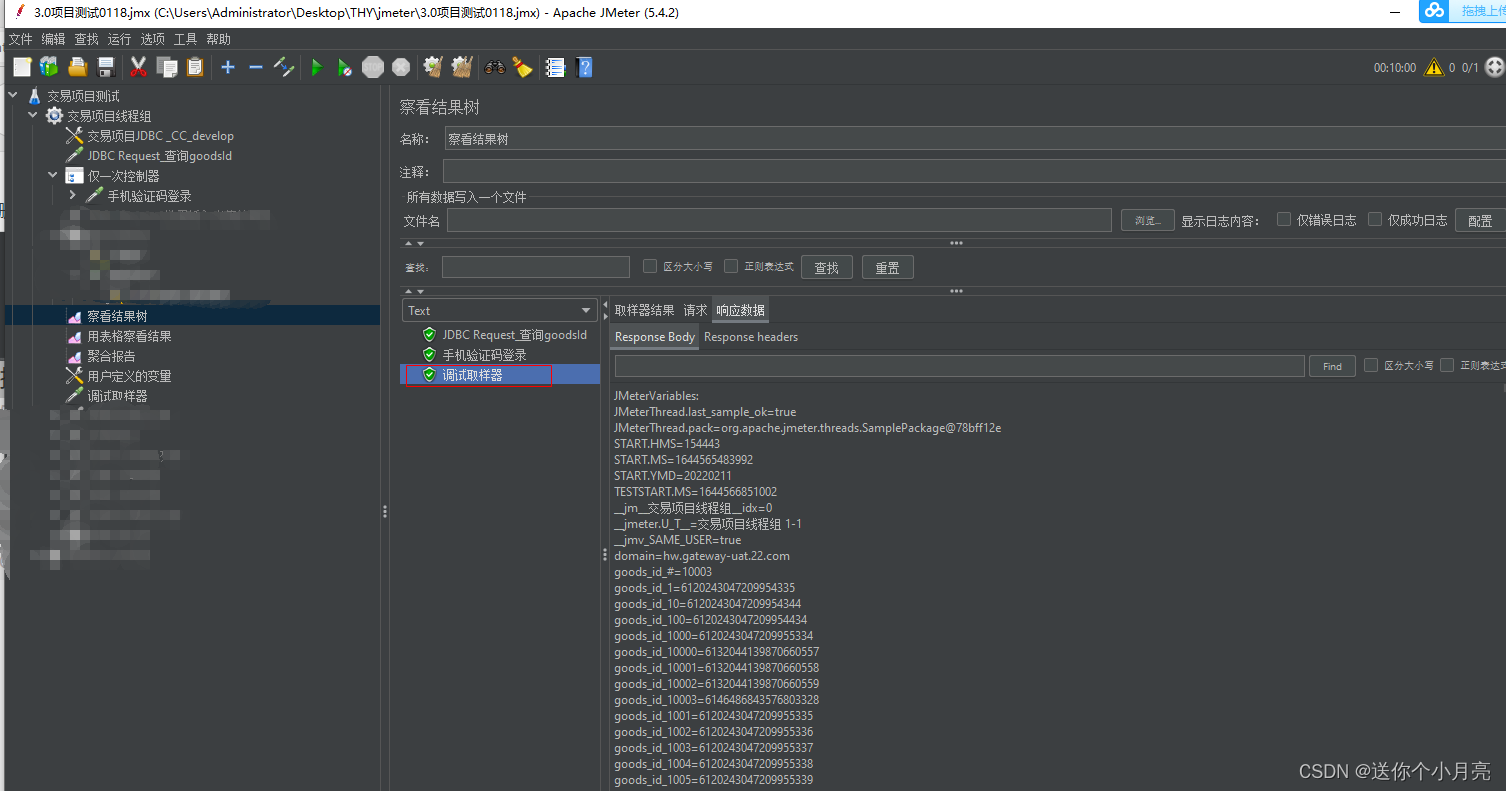
二.引用批量数据库数据作为入参
1.点击线程组->逻辑控制器->循环控制器,在循环控制器页面填写循环次数,如10
可把取出的数据中前10条作为入参
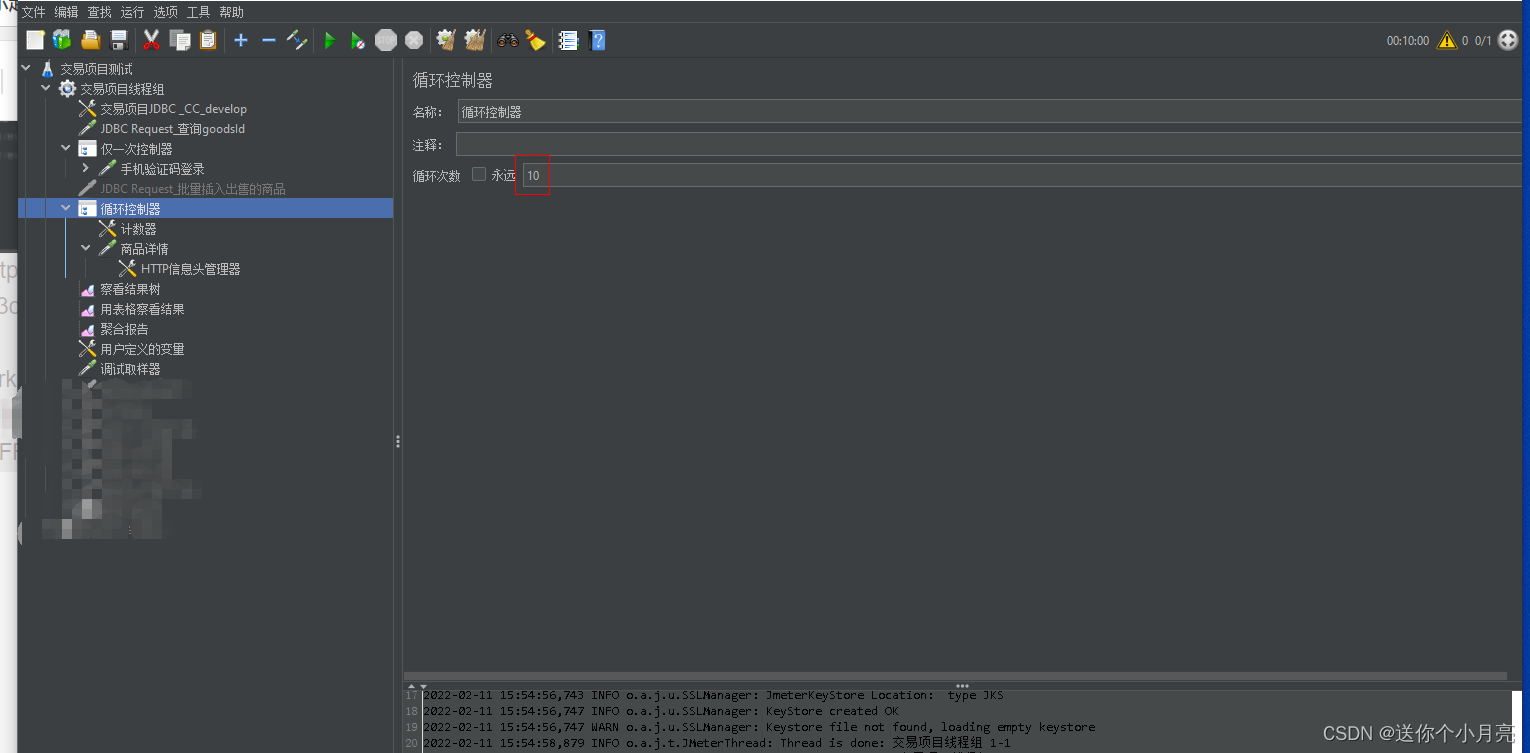
2.点击线程组->配置元件->计数器,参考下图修改配置
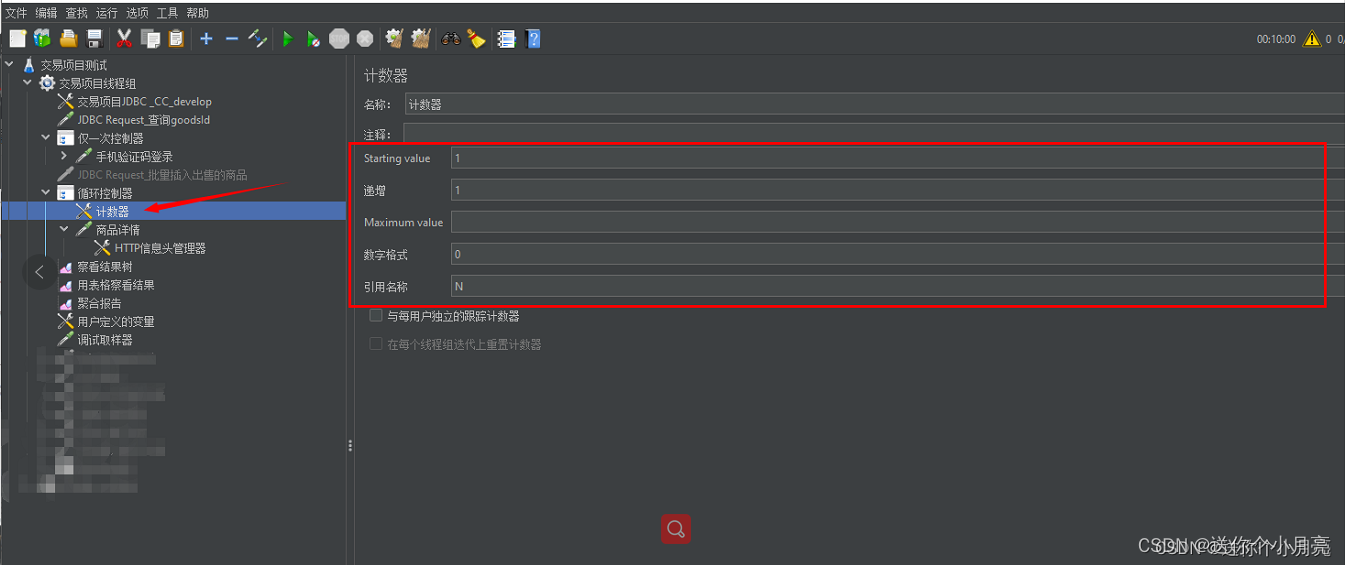
(1)Starting value(起始值):1
(2)递增:1
(3)数据格式:0
(4)引用名称:N(后面会用到,index,i都行,相当于变量的下角标)
3.填写需要引用参数的接口到循环控制器中,点击菜单中的函数助手,下拉选择V(常见函数),变量名填写goods_id_${N},最后点击生成
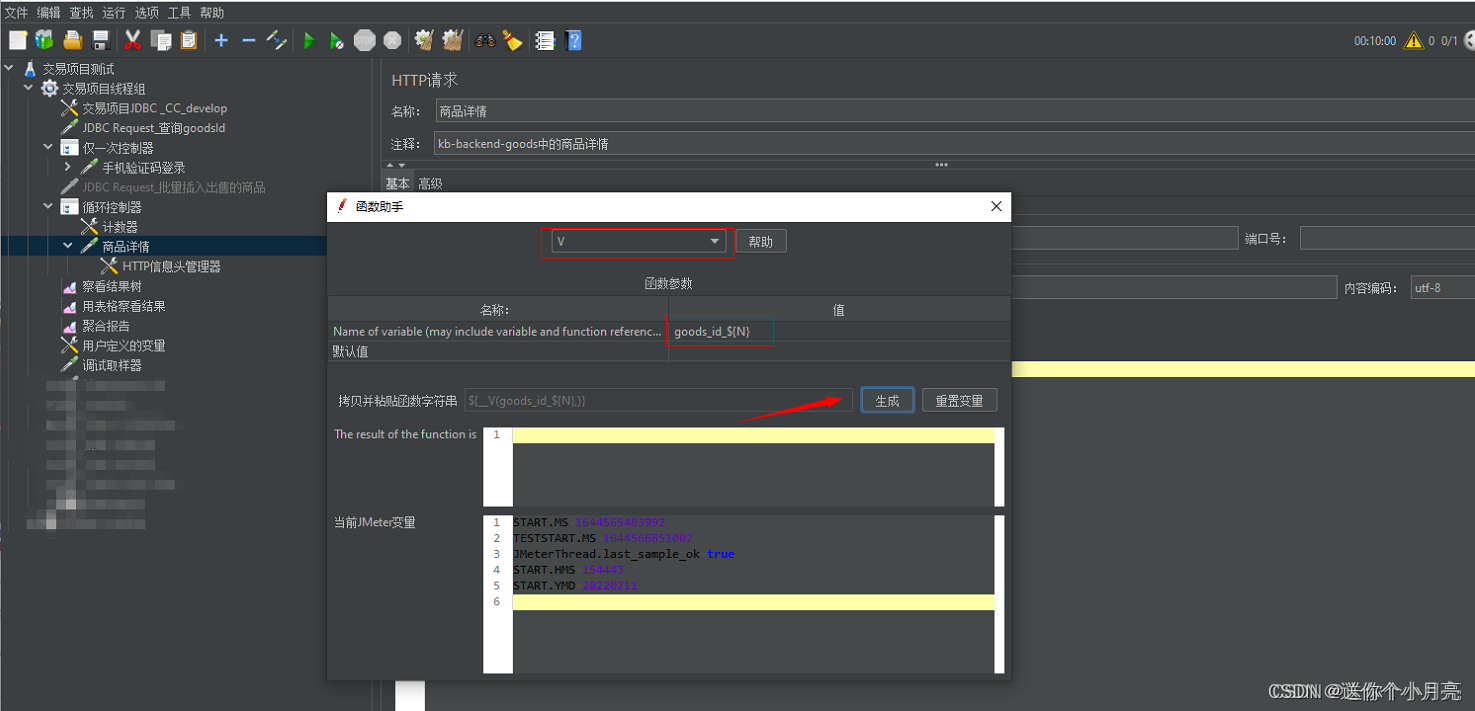
4.替换掉请求参数中的goodsId参数
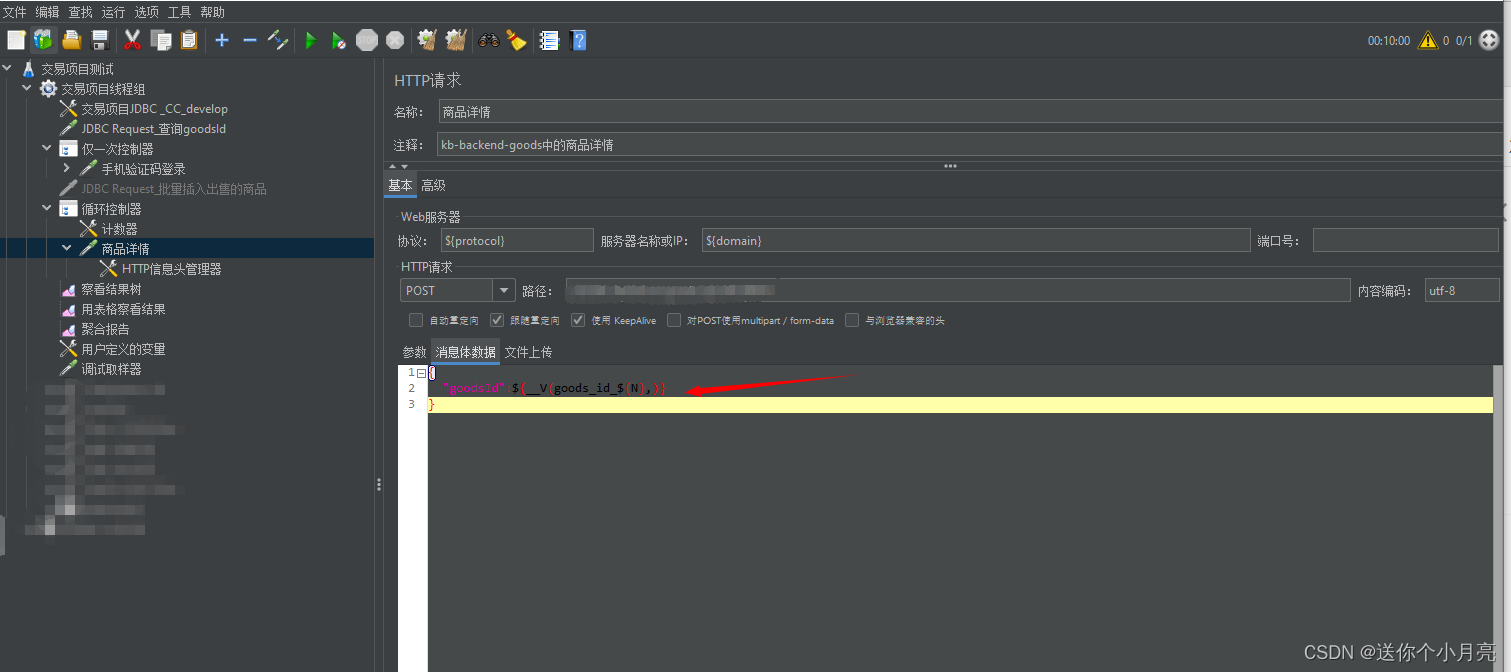
5.点击运行,查看商品详情接口的返回结果,成功返回了10条数据
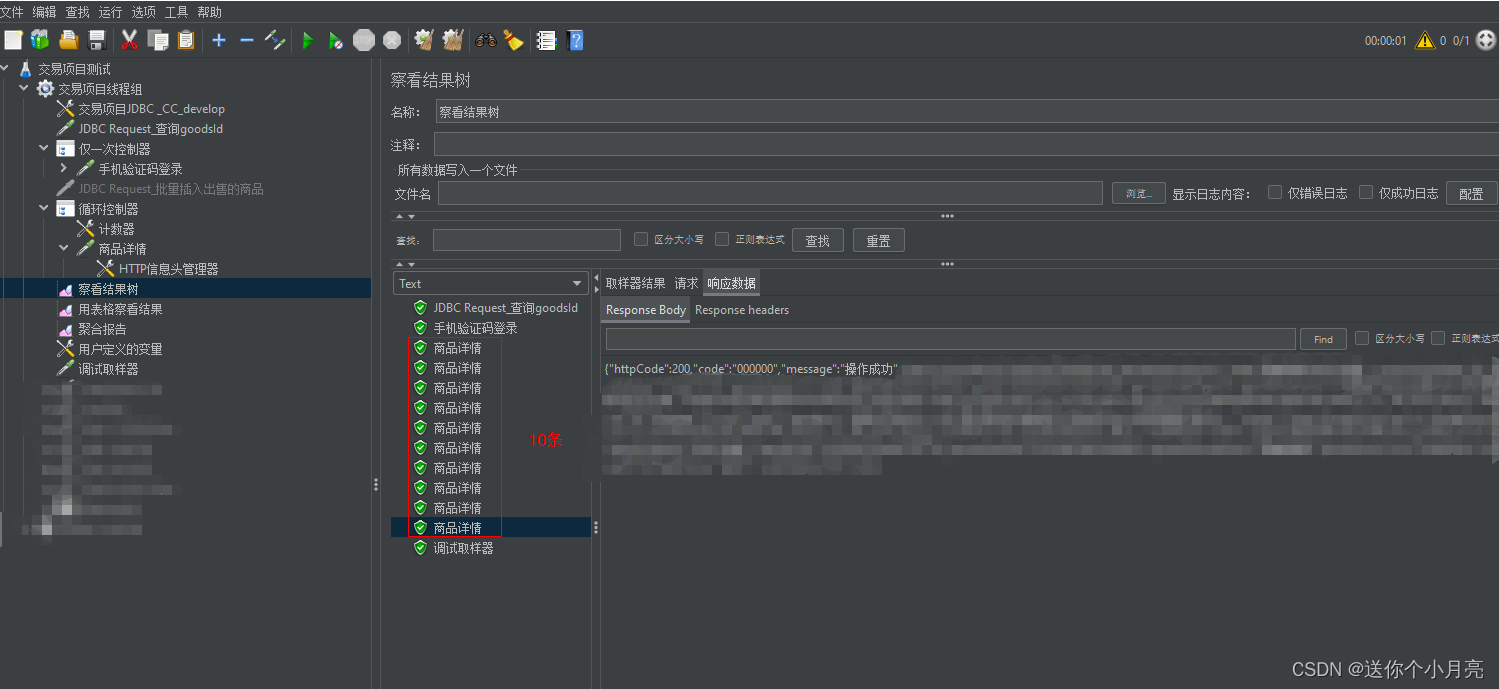
=========== 感谢观看,欢迎一键三连(●’?’●)=======》END